Megjegyzés: Ez a cikk elvégezte a feladatát, és hamarosan megszűnik. „A lap nem található” üzenet elkerülése érdekében eltávolítjuk azokat a hivatkozásokat, amelyekről tudomásunk van. Ha létrehozott erre a lapra mutató hivatkozásokat, távolítsa el őket, így közösen naprakészen tartjuk a webet.
Ha egy Word-dokumentumot weblapként szeretne menteni, a legjobb, ha a weblap, szűrt beállítást használja.
Ha szűrt weblapként menti a dokumentumot, a Word csak a tartalmat, a stílusra vonatkozó utasításokat és néhány egyéb információt őrzi meg. A fájl kicsi, sok további kód nélkül.
-
Kattintson a fájl > Mentés másként parancsra, és válassza ki azt a helyet, ahová a dokumentumot menteni szeretné.
-
Nevezze el a fájlt.
-
A Fájl típusa listában válassza a weblap, szűrtlehetőséget.

-
Kattintson a cím módosítása elemre, és írja be a böngésző címsorában megjeleníteni kívánt címet.
-
Kattintson a Mentés gombra.
Tippek
Ha a weblapról menteni szeretné a Dokumentumtulajdonságok és a további Word-információkat, válassza az egy fájlból álló weblap típust. A fájl mérete azonban nagyobb lesz – majdnem tízszer nagyobb.
Ha a weblap szöveges részéből külön mappába szeretné menteni a képeket, válassza a weblap típusát. Amikor közzéteszi a webhelyet egy webhelyre, közzéteheti a képek mappát is.
A weblap HTML-kódjának megtekintéséhez tallózással keresse meg a fájlt a Windows Intézőben, kattintson a jobb gombbal a fájlra, mutasson a Megnyitáspontra, és kattintson az Internet Explorerelemre. Ezután kattintson a jobb gombbal a lapra az Internet Explorerben, és válassza a Forrás megtekintéseparancsot.
Egyéb módok a dokumentum online megosztására
A Word eredetileg dokumentumok létrehozására és nyomtatására lett tervezve. A Word 2013 mostantól további lehetőségeket is kínál a gondolatok és a munkahelyi online megosztására.
Dokumentum mentése blogbejegyzésként
Ha blogja van, és meg szeretné írni a bejegyzését a Wordben, a dokumentumát blogbejegyzésként is mentheti. A Word a tartalommal megőrzi a legkevésbé szükséges információkat. A közzétett dokumentum pedig a blog stílusait használja.
-
Kattintson a fájl > a megosztás gombra > a blogbejegyzésként való közzétételparancsra.
-
Kattintson a közzététel blogbejegyzéskéntparancsra.
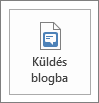
Amikor első alkalommal küld egy dokumentumot a blogra, a Word végigvezeti Önt a blog-fiók regisztrálásakor.
Mentés OneDrive-ra és megosztás
Megoszthatja a dokumentumait barátaival és munkatársaival úgy, hogy menti a OneDrive, és meghívja őket a megtekintésére.
-
Kattintson a fájl > mentés másként > OneDriveparancsra.
-
Válassza ki a helyet a OneDrive mappákban.
-
Írja be a fájl nevét, majd kattintson a Mentés gombra.
Ezután Hívjon meg másokat a dokumentum megtekintésére. Ha a személyek nem rendelkeznek a Word alkalmazással, a dokumentum automatikusan megnyílik a Webes Word ban.
-
Kattintson a Fájl > Megosztás > Személyek meghívása parancsra.
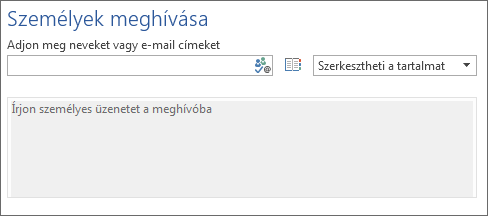
-
Adja meg az e-mail-címét.
-
Kattintson a Megosztás gombra.

További információt a dokumentum megosztása a SharePoint vagy a OneDrive használatávalcímű témakörben talál.
Mentés PDF-ként
Ha a dokumentumot PDF-fájllá szeretné átalakítani, a webhelyre közzéteheti a fájl > Mentés máskéntparancsot. A Fájl típusa listában kattintson a PDF lehetőségre.










